win11明明是管理员却删不掉文件 win11删除文件需要管理员权限怎么办
更新时间:2024-03-06 10:59:30作者:jiang
Win11明明是管理员账户,却无法删除文件?这种情况让人感到困惑,在Win11系统中,删除文件时常常会遇到需要管理员权限的提示,尽管我们已经以管理员身份登录。面对这样的问题,我们该如何解决呢?本文将为大家解析Win11删除文件需要管理员权限的原因,并提供有效的解决方案,帮助大家轻松应对这一问题。无论您是个人用户还是企业员工,相信本文都能帮助您更好地使用Win11系统,提高工作效率。
win11删除文件需要管理员权限怎么办:
1、找到有该问题的文件夹,然后右键选中。点击选中“属性”。
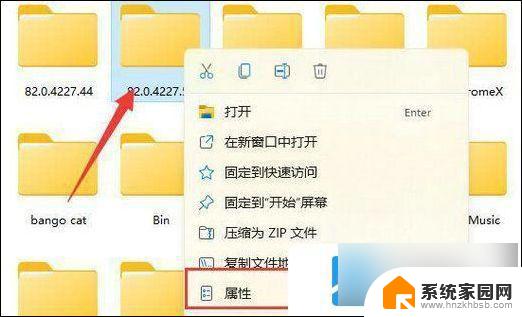
2、进入其中的“安全”选项卡,选中我们的账户。在点击下方“高级”选项。
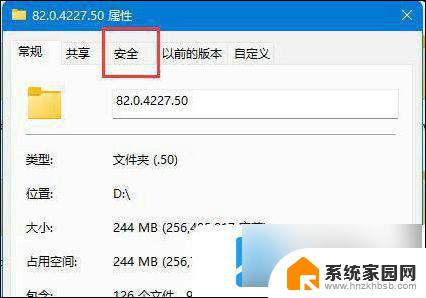
3、再双击打开自己的账户,将这之种的类型改为“允许”。再勾选下方权限。
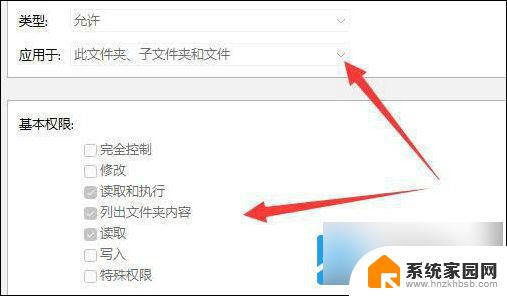
4、点击“确定”保存就可以。
以上就是Win11管理员删除文件时无法删除的全部内容,有需要的用户可以根据以上步骤进行操作,希望对大家有所帮助。
win11明明是管理员却删不掉文件 win11删除文件需要管理员权限怎么办相关教程
- win11如何以管理员权限删除文件 win11电脑删除文件提示需要管理员权限
- win11删除文件需要来自administrators的权限 Win11电脑删除文件没有管理员权限怎么办
- 需要来自administrators的权限才能删除win11 Win11电脑无法删除文件需要管理员权限
- win11需要来自admin的权限才能删除 win11电脑删除文件时无法获取管理员权限怎么办
- win11如何以管理员身份删除文件 删除管理员权限文件的步骤
- windows11文件如何获得管理员权限 Win11管理员权限开启步骤
- win11家庭版管理员账户删不掉 Mac删除管理员账号步骤
- 怎么删除win11电脑的用户管理员 win11如何删除管理员账户
- win11系统下开启管理员权限 win11管理员权限怎么开启
- win11怎么设置以管理员权限运行 win11管理员权限怎么开启
- win11自带桌面背景图片在哪里 个性化电脑壁纸设计灵感
- 虚拟触摸板win11 Windows11虚拟触摸板打开方法
- win11系统默认声音 Win11如何设置默认音量大小
- win11怎么调开机启动项 Win11开机启动项配置
- win11如何关闭设置桌面 Windows11设置主页如何关闭
- win11无法取消pin密码 win11怎么取消登录pin密码
win11系统教程推荐
- 1 win11屏保密码怎样设置 Win11屏保密码设置步骤
- 2 win11磁盘格式化失败 硬盘无法格式化怎么修复
- 3 win11多了个账户 Win11开机显示两个用户怎么办
- 4 电脑有时不休眠win11 win11设置不休眠怎么操作
- 5 win11内建桌面便签 超级便签文本添加
- 6 win11红警黑屏只能看见鼠标 win11玩红色警戒黑屏故障解决步骤
- 7 win11怎么运行安卓应用 Win11安卓应用运行教程
- 8 win11更新打印机驱动程序 Win11打印机驱动更新步骤
- 9 win11l图片打不开 Win11 24H2升级后无法打开图片怎么办
- 10 win11共享完 其他电脑无法访问 Win11 24H2共享文档NAS无法进入解决方法